1、先选择steam进行登陆
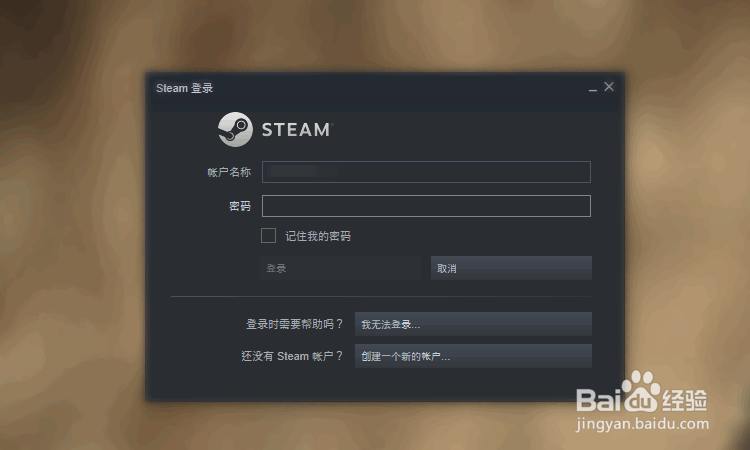
2、在左上角选到steam设置
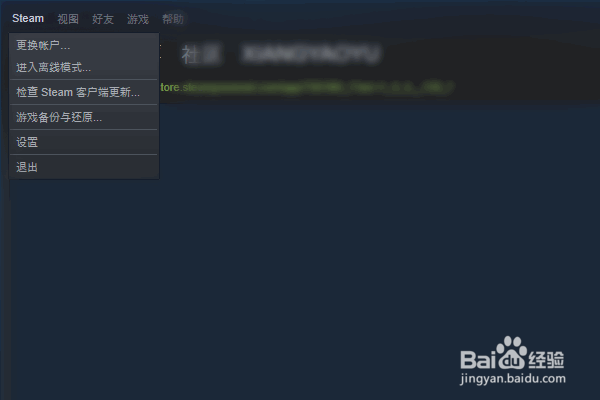
3、然后在下载区域点击左边的下载

4、然后选择下面的清除
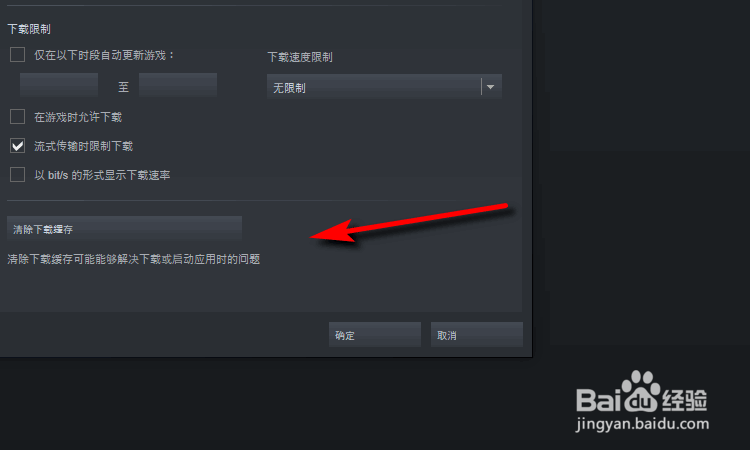
5、清除之后,选择里面的比较近的区域,当然,你也可以试一试一些国外的区域,这里的节点可以多多尝试一下,然后按确定

6、接着再重新去安装游戏,这个问题就解决了

1、先选择steam进行登陆
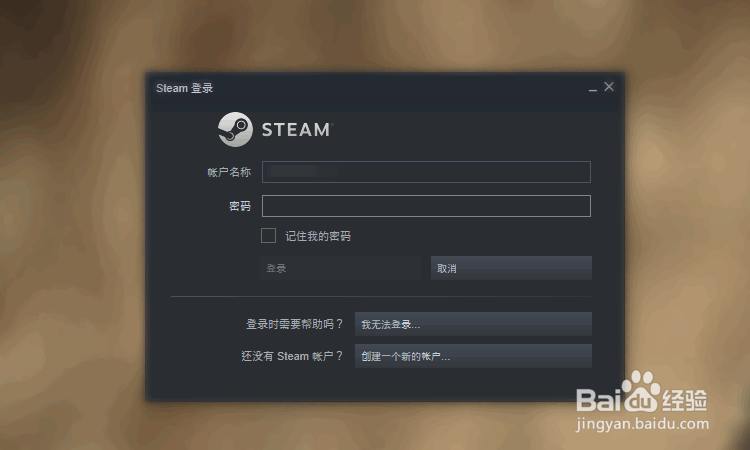
2、在左上角选到steam设置
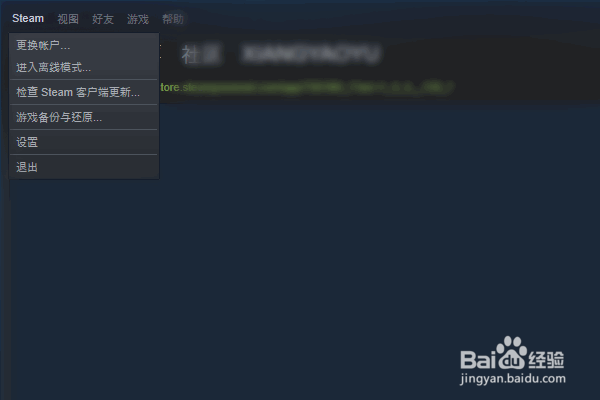
3、然后在下载区域点击左边的下载

4、然后选择下面的清除
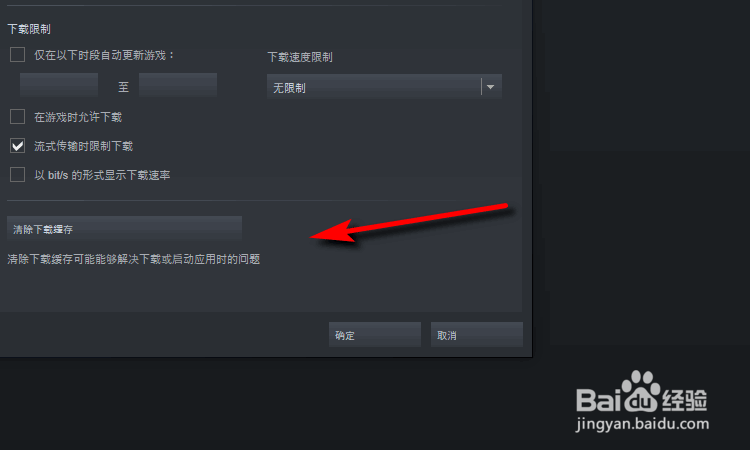
5、清除之后,选择里面的比较近的区域,当然,你也可以试一试一些国外的区域,这里的节点可以多多尝试一下,然后按确定

6、接着再重新去安装游戏,这个问题就解决了
